| ユーザーマニュアル|管理者マニュアル |
| ■来訪者情報の変更(受付担当者) |
| ※「来訪者管理」メニューから表示される来訪者一覧は、[管理者設定]-[受付担当者設定]で設定されたユーザー又は、システム管理者のみ参照することができます。 |
|||||||||||||||||||
手順1."応対場所(会議室名)"リンクを押します
来訪者一覧の”応対場所(会議室名)”リンクを押してください。 |
 |
||||||||||||||||||
手順2.来訪者情報を変更します
|
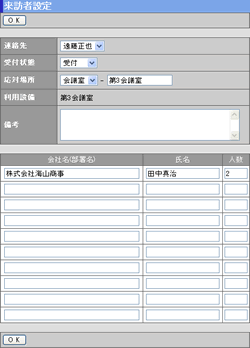 |
||||||||||||||||||
手順3.を押してください
を押すと、来訪者情報の変更は完了です。 |
|||||||||||||||||||
●状態の一括変更
来訪者一覧から状態の一括変更をすることができます。 |
 |
||||||||||||||||||
| 来訪者管理 |
|---|
| ユーザーマニュアル |
| 管理者マニュアル |
|
Copyright (C) 2002-2011 NEOJAPAN,Inc. All Rights Reserved. |